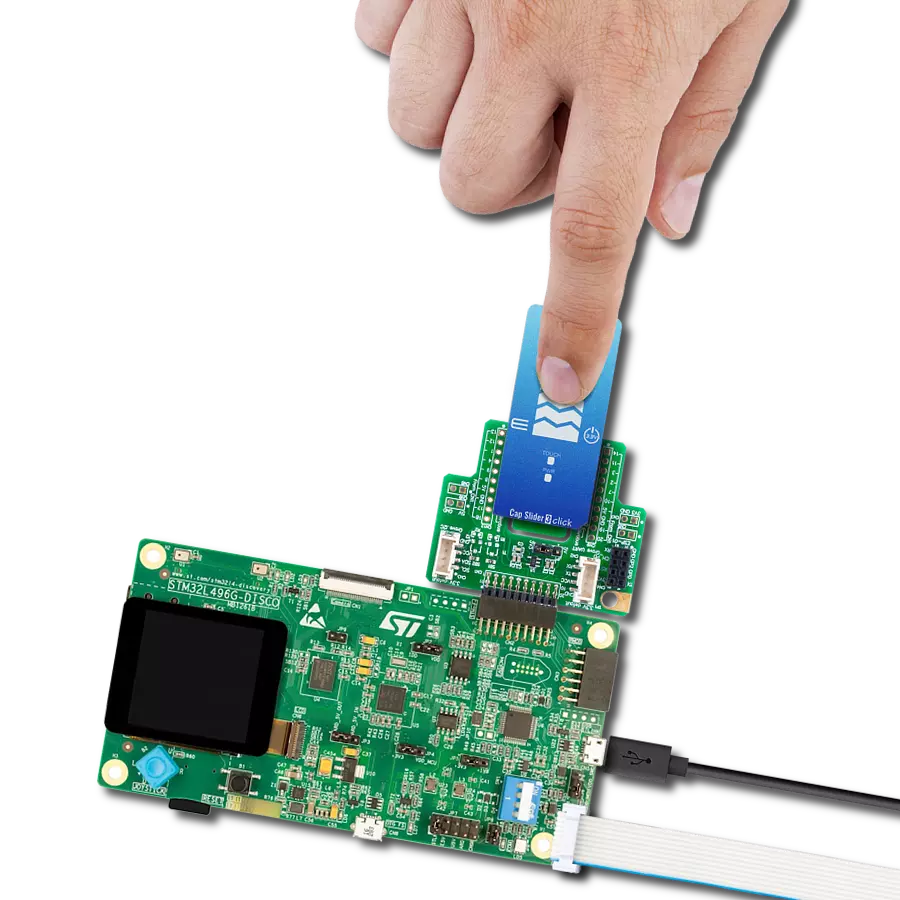轻松处理任务,触控板结合了灵敏度和响应速度,并与专用微控制器的强大处理能力完美融合。
A
A
硬件概览
它是如何工作的?
Touchpad 2 Click基于IQS525,这是一款由Azoteq设计的电容感应控制器,适用于使用投射电容触摸面板的多点触控应用。它提供高灵敏度的接近/悬停检测和接触(触摸)检测。该设备具有内部电压调节器和内部电容实现(ICI),以减少外部组件的需求,可以在Click板™上看到(此IC需要的附加组件非常少)。先进的集成信号处理能力产生了一个稳定、高性能的电容控制器,具有高灵敏度。在Touchpad 2 Click的正面,一个清晰定义的区域代表触摸板区域。该区域是PCB上的导电电极矩阵,相互电隔离,排列为X和Y的行列。电
极由多个菱形元件组成,每个元件通过导电颈连接到下一个元件。控制器在触摸板区域使用投射电容充电转移原理。当诸如人类手指之类的导电物体接近感应板时,检测到的电容将减小。观察触摸板区域各感应点的测量结果,控制器能够确定所有通道的接近/悬停检测和接触(触摸)检测,并准确确定触摸区域的坐标。由于IQS525的高级灵敏度,还可以获得多个非接触(悬停)坐标。这些悬停坐标可以预测接近用户的触摸坐标,在触摸发生之前允许创新的用户界面选项。多个滤波器被实现以抑制、检测噪声,跟踪慢速变化的
环境条件,并避免可能的漂移效应。Touchpad 2 Click通过标准I2C 2线接口与MCU通信,标准模式下时钟频率高达100kHz,快速模式下高达400kHz。一个附加的就绪信号路由到mikroBUS™插座的INT引脚,当通信窗口可用时指示。因此,使用INT引脚作为通信触发是响应速度的最佳选择,但轮询也是一个不太理想的选项。此Click板™只能在3.3V逻辑电压电平下运行。使用不同逻辑电平的MCU之前,必须进行适当的逻辑电压电平转换。然而,Click板™配备了一个库,包含函数和示例代码,可作为进一步开发的参考。
功能概述
开发板
Nucleo-64 搭载 STM32G431RB MCU 提供了一种经济高效且灵活的平台,供开发者探索新想法并原型设计他们的项目。该板利用 STM32 微控制器的多功能性,使用户能够为他们的项目选择最佳的性能与功耗平衡。它配备了 LQFP64 封装的 STM32 微控制器,并包含了如用户 LED(同时作为 ARDUINO® 信号)、用户和复位按钮,以及 32.768kHz 晶体振荡器用于精确的计时操作等基本组件。Nucleo-64 板设计考虑到扩展性和灵活性,它特有的 ARDUINO® Uno
V3 扩展连接器和 ST morpho 扩展引脚头,提供了对 STM32 I/O 的完全访问,以实现全面的项目整合。电源供应选项灵活,支持 ST-LINK USB VBUS 或外部电源,确保在各种开发环境中的适应性。该板还配备了一个具有 USB 重枚举功能的板载 ST-LINK 调试器/编程器,简化了编程和调试过程。此外,该板设计旨在简化高级开发,它的外部 SMPS 为 Vcore 逻辑供电提供高效支持,支持 USB 设备全速或 USB SNK/UFP 全速,并内置加密功能,提升了项目的功效
和安全性。通过外部 SMPS 实验的专用连接器、 用于 ST-LINK 的 USB 连接器以及 MIPI® 调试连接器,提供了更多的硬件接口和实验可能性。开发者将通过 STM32Cube MCU Package 提供的全面免费软件库和示例得到广泛支持。这些,加上与多种集成开发环境(IDE)的兼容性,包括 IAR Embedded Workbench®、MDK-ARM 和 STM32CubeIDE,确保了流畅且高效的开发体验,使用户能够充分利用 Nucleo-64 板在他们的项目中的能力。
微控制器概述
MCU卡片 / MCU

建筑
ARM Cortex-M4
MCU 内存 (KB)
128
硅供应商
STMicroelectronics
引脚数
64
RAM (字节)
32k
你完善了我!
配件
Click Shield for Nucleo-64 配备了两个专有的 mikroBUS™ 插座,使得所有的 Click board™ 设备都可以轻松地与 STM32 Nucleo-64 开发板连接。这样,Mikroe 允许其用户从不断增长的 Click boards™ 范围中添加任何功能,如 WiFi、GSM、GPS、蓝牙、ZigBee、环境传感器、LED、语音识别、电机控制、运动传感器等。您可以使用超过 1537 个 Click boards™,这些 Click boards™ 可以堆叠和集成。STM32 Nucleo-64 开发板基于 64 引脚封装的微控制器,采用 32 位 MCU,配备 ARM Cortex M4 处理器,运行速度为 84MHz,具有 512Kb Flash 和 96KB SRAM,分为两个区域,顶部区域代表 ST-Link/V2 调试器和编程器,而底部区域是一个实际的开发板。通过 USB 连接方便地控制和供电这些板子,以便直接对 Nucleo-64 开发板进行编程和高效调试,其中还需要额外的 USB 线连接到板子上的 USB 迷你接口。大多数 STM32 微控制器引脚都连接到了板子左右边缘的 IO 引脚上,然后连接到两个现有的 mikroBUS™ 插座上。该 Click Shield 还有几个开关,用于选择 mikroBUS™ 插座上模拟信号的逻辑电平和 mikroBUS™ 插座本身的逻辑电压电平。此外,用户还可以通过现有的双向电平转换器,使用任何 Click board™,无论 Click board™ 是否在 3.3V 或 5V 逻辑电压电平下运行。一旦将 STM32 Nucleo-64 开发板与我们的 Click Shield for Nucleo-64 连接,您就可以访问数百个工作于 3.3V 或 5V 逻辑电压电平的 Click boards™。
使用的MCU引脚
mikroBUS™映射器
“仔细看看!”
Click board™ 原理图
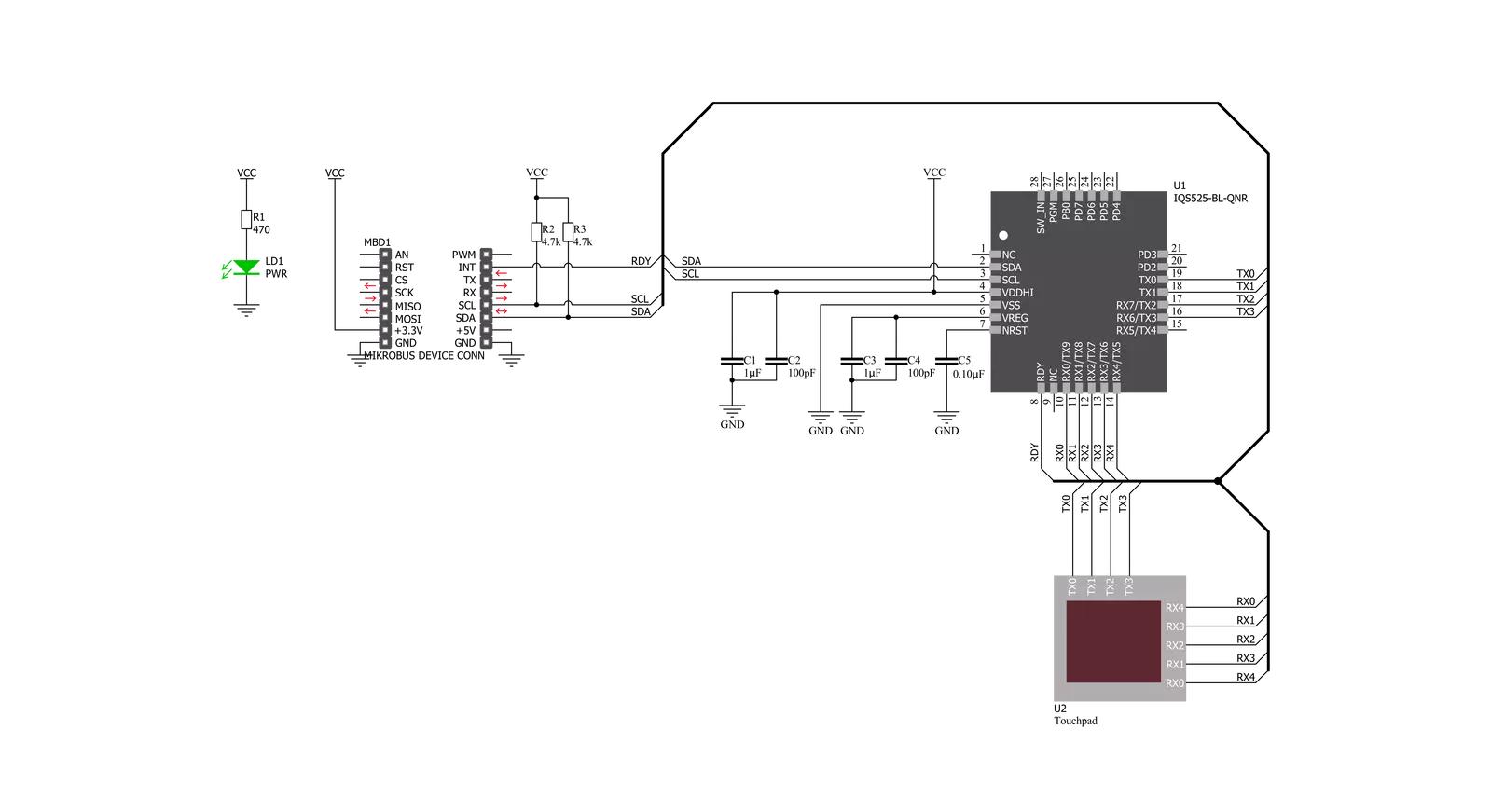
一步一步来
项目组装
实时跟踪您的结果
应用程序输出
1. 应用程序输出 - 在调试模式下,“应用程序输出”窗口支持实时数据监控,直接提供执行结果的可视化。请按照提供的教程正确配置环境,以确保数据正确显示。

2. UART 终端 - 使用UART Terminal通过USB to UART converter监视数据传输,实现Click board™与开发系统之间的直接通信。请根据项目需求配置波特率和其他串行设置,以确保正常运行。有关分步设置说明,请参考提供的教程。

3. Plot 输出 - Plot功能提供了一种强大的方式来可视化实时传感器数据,使趋势分析、调试和多个数据点的对比变得更加直观。要正确设置,请按照提供的教程,其中包含使用Plot功能显示Click board™读数的分步示例。在代码中使用Plot功能时,请使用以下函数:plot(insert_graph_name, variable_name);。这是一个通用格式,用户需要将“insert_graph_name”替换为实际图表名称,并将“variable_name”替换为要显示的参数。

软件支持
库描述
该库包含 Touchpad 2 Click 驱动程序的 API。
关键功能:
touchpad2_check_version- TouchPad 2检查版本功能touchpad2_get_touch- TouchPad 2获取触控功能
开源
代码示例
完整的应用程序代码和一个现成的项目可以通过NECTO Studio包管理器直接安装到NECTO Studio。 应用程序代码也可以在MIKROE的GitHub账户中找到。
/*!
* @file main.c
* @brief TouchPad2 Click example
*
* # Description
* This library contains API for the TouchPad 2 Click driver.
* The library contains drivers to get touch details,
* the number of touches, X and Y coordinates and touch strength.
*
* The demo application is composed of two sections :
*
* ## Application Init
* Initializes I2C driver, check communication and reads device version information.
*
* ## Application Task
* This is an example that demonstrates the use of the TouchPad 2 Click board.
* Read XY data consisting of a status byte, the number of touches,
* X and Y coordinates and touch strength data.
* Results are being sent to the Usart Terminal where you can track their changes.
*
* @author Nenad Filipovic
*
*/
#include "board.h"
#include "log.h"
#include "touchpad2.h"
static touchpad2_t touchpad2;
static log_t logger;
touchpad2_ver_info_t ver_info;
touchpad2_touch_t touch_data;
void application_init ( void ) {
log_cfg_t log_cfg; /**< Logger config object. */
touchpad2_cfg_t touchpad2_cfg; /**< Click config object. */
/**
* Logger initialization.
* Default baud rate: 115200
* Default log level: LOG_LEVEL_DEBUG
* @note If USB_UART_RX and USB_UART_TX
* are defined as HAL_PIN_NC, you will
* need to define them manually for log to work.
* See @b LOG_MAP_USB_UART macro definition for detailed explanation.
*/
LOG_MAP_USB_UART( log_cfg );
log_init( &logger, &log_cfg );
log_info( &logger, " Application Init " );
// Click initialization.
touchpad2_cfg_setup( &touchpad2_cfg );
TOUCHPAD2_MAP_MIKROBUS( touchpad2_cfg, MIKROBUS_1 );
err_t init_flag = touchpad2_init( &touchpad2, &touchpad2_cfg );
if ( init_flag == I2C_MASTER_ERROR ) {
log_error( &logger, " Application Init Error. " );
log_info( &logger, " Please, run program again... " );
for ( ; ; );
}
touchpad2_default_cfg ( &touchpad2 );
log_info( &logger, " Application Task " );
Delay_ms ( 1000 );
touchpad2_check_version( &touchpad2, &ver_info );
Delay_ms ( 100 );
if ( ver_info.product_num != TOUCHPAD2_IQS525_PRODUCT_NUMBER ) {
log_error( &logger, " Communication Error. " );
log_info( &logger, " Please, run program again... " );
for ( ; ; );
}
log_printf( &logger, "------------------------\r\n" );
log_printf( &logger, " Product number : %u \r\n", ver_info.product_num );
log_printf( &logger, " Project number : %u \r\n", ver_info.projec_num );
log_printf( &logger, " Version : %.1f \r\n", ver_info.version );
log_printf( &logger, " HW ID : %u \r\n", ver_info.hw_id );
log_printf( &logger, " HW Revision : %u \r\n", ver_info.hw_revision );
log_printf( &logger, "------------------------\r\n" );
Delay_ms ( 1000 );
log_printf( &logger, " Waiting for a new touch\r\n" );
log_printf( &logger, "------------------------\r\n" );
Delay_ms ( 100 );
}
void application_task ( void ) {
touchpad2_wait_ready( &touchpad2 );
touchpad2_get_touch ( &touchpad2, &touch_data );
Delay_ms ( 100 );
if ( ( touch_data.id_tag == TOUCHPAD2_ID_TAG_TOUCH_1 ) ||
( touch_data.id_tag == TOUCHPAD2_ID_TAG_TOUCH_2 ) ||
( touch_data.id_tag == TOUCHPAD2_ID_TAG_TOUCH_3 ) ||
( touch_data.id_tag == TOUCHPAD2_ID_TAG_TOUCH_4 ) ||
( touch_data.id_tag == TOUCHPAD2_ID_TAG_TOUCH_5 ) ) {
log_printf( &logger, " Number of touches : %d \r\n", ( uint16_t ) touch_data.no_of_fingers );
log_printf( &logger, "- - - - - - - - - - - - -\r\n" );
log_printf( &logger, " Coordinate X = %d \r\n", touch_data.x_pos );
log_printf( &logger, " Coordinate Y = %d \r\n", touch_data.y_pos );
log_printf( &logger, "- - - - - - - - - - - - -\r\n" );
log_printf( &logger, " Touch Strength : %u \r\n", ( uint16_t ) touch_data.touch_str );
log_printf( &logger, "------------------------ \r\n" );
Delay_ms ( 500 );
}
}
int main ( void )
{
/* Do not remove this line or clock might not be set correctly. */
#ifdef PREINIT_SUPPORTED
preinit();
#endif
application_init( );
for ( ; ; )
{
application_task( );
}
return 0;
}
// ------------------------------------------------------------------------ END